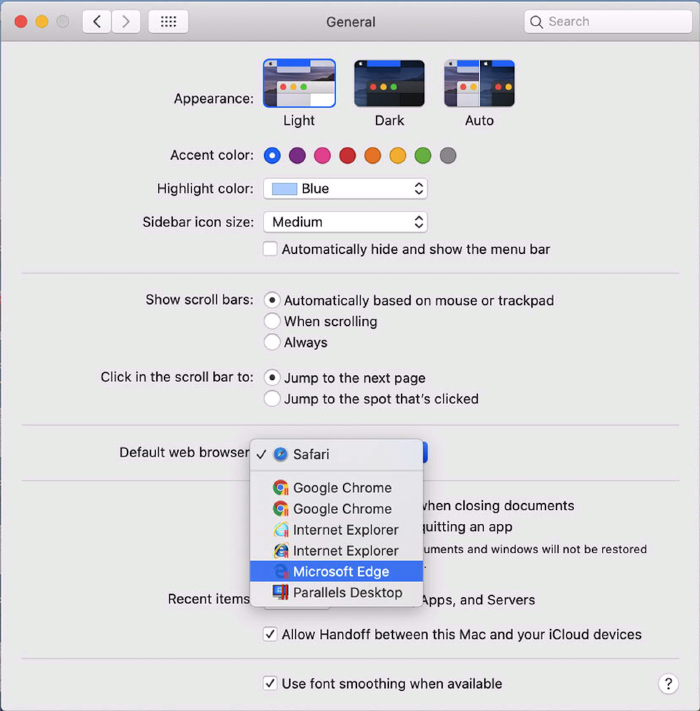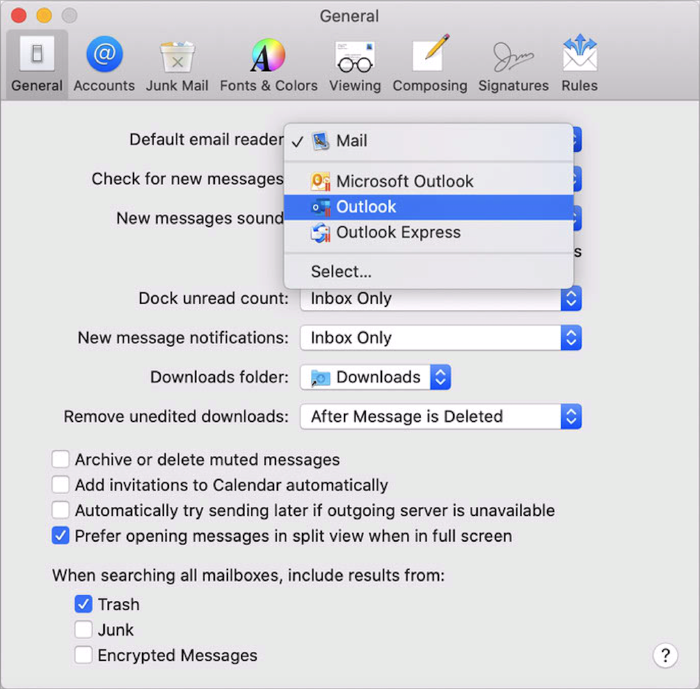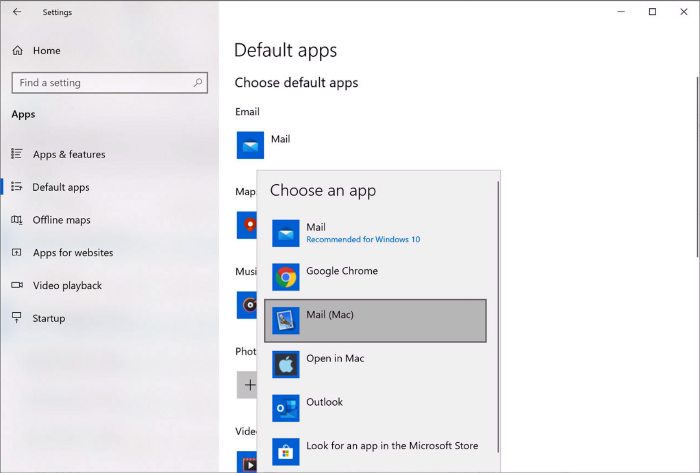将 Internet 链接或电子邮件设置为始终在 macOS 或 Windows 中打开
默认情况下,单击 Windows 中的链接会打开此链接类型的默认 Windows 应用程序,而单击 macOS 中的链接则会打开默认的 macOS 应用程序。电子邮件也是如此,当您打开 Windows 中的电子邮件时,会在默认 Windows 电子邮件客户端中打开该电子邮件,而当您打开 macOS 中的电子邮件时,会在默认 macOS 电子邮件应用程序中打开该电子邮件。
无论您在何处单击链接和电子邮件,都可将其设置为始终在 macOS 或 Windows 中打开。
将互联网链接设定为总是在 macOS 或 Windows 中打开
要将在 macOS 中单击的所有链接设置为始终在 Windows 中打开,请执行以下操作:
- 在 macOS 中,打开 系统偏好设置 > 常规 。
-
从
默认 Web 浏览器
菜单中,选择 Windows 浏览器。
现在,如果您单击 macOS 中的链接,则会在所选的 Windows 浏览器中打开该链接。
要将在 Windows 中单击的所有链接设置为始终在 macOS 中打开,请执行以下操作:
- 在 Windows 中,单击 开始 按钮 > 设置 > 应用 > 默认应用 。
-
在
Web
浏览器
部分中单击浏览器,然后选择 macOS 浏览器。
现在,如果您单击 Windows 中的链接,则会在所选的 macOS 浏览器中打开该链接。
将电子邮件设置为始终在 macOS 或 Windows 中打开
要将在 macOS 中打开的所有电子邮件设置为始终在 Windows 中打开,请执行以下操作:
- 在 macOS 中,打开 邮件 应用 偏好设置 > 常规 。
-
从
默认电子邮件阅读程序
菜单中,选择 Windows 电子邮件应用程序。
现在,如果您双击 macOS 中的电子邮件,则会在所选的 Windows 电子邮件应用中打开该电子邮件。
要将在 Windows 中打开的所有电子邮件设置为始终在 macOS 中打开,请执行以下操作: